工资应用-新手教程
入口:登录校宝系统→点击左侧快捷菜单中的【工资】,进入工资应用。
员工的实发工资=绩效+其他, 系统升级后支持对绩效进行设置及管理:
1. 绩效设置,对多个班级批量设置绩效规则
操作:点击【工资】→【绩效设置】→【新建配置】

(1)第一步:选择提成方式
系统支持三种提成方式,老师可选择任意一种:
- “按教师课时”算提成:教师课时费=教师课时数x每课时金额;
- “按学员课时”算提成:教师课时费=学员消耗课时数x每课时金额;
- “按学费消耗”算提成 :教师课时费=学费消耗x提成比例。

(2)第二步:确定每课时金额
① “固定金额”方式:若老师无论上几课时,每课时的工资都是一个固定值。
操作:点击【固定金额】→在方框中填写金额

② “梯度金额”方式:老师“每课时金额”是分梯度来计算的,不同梯度下“每课时金额”不同。
举例:比如A老师上10课时,每课时工资为30元,实际工资为300元,上满20课时,每课时工资为50元,实际工资为1000元。

小贴士:
“梯度金额”方式支持三种类型,分别为:
“教师课时为梯度”:“每课时金额”的梯度是根据教师上课的课时数决定的。
“学员课时为梯度”:“每课时金额”的梯度是根据学员消耗课时数决定的。
“学费消耗为梯度”:“每课时金额”的梯度是根据教师上课产生的学费消耗决定的。
(3) 第三步:选择应用范围
操作:【选择班课/一对一】→勾选1个或多个班级→【确定】

小贴士:
① 若这个班级已经设置过绩效规则,则在选择班级时,这个班级将无法勾选。
② 若想要修改班级的“绩效设置”,需找到之前的规则,点击【编辑】修改。
2. 计算教师绩效
操作:点击左侧菜单栏【工资】→【绩效管理】→【计算】


小贴士:
① 点击每个员工对应的“查看详情”可知道课时费的计算规则。
② 老师可通过“上课时间”,筛选某段时间范围内的教师课时费。
3. 设置工资条模板
操作:点击左侧菜单栏【工资】→【工资条模板设置】→自行选择【是否开启】

小贴士:
①“实发工资”是必须打开的,不可修改。
②“工资条模板设置”中一共有22个项目,选择“关闭”的项目不会在工资条的列表中显示。
③ 设置完成后,可直接点击右下角“下载工资条模板”,下载工资条的excel模板。
4. 上传工资条
操作一:点击左侧菜单栏【工资】→【工资条模板设置】→【下载工资条模板】

操作二:打开excel→填写工资条相应内容→保存excel

操作三:点击左侧菜单栏【工资】→【上传工资条】→【浏览】→选择文件→【上传】



5. 补传工资条
操作:点击左侧菜单栏【工资】→选择已上传的工资条→【补传】,按“4.上传工资条”流程再操作一次即可。


6. 发送工资条
(1)预览并群发
操作:点击左侧菜单栏【工资】→选择已上传的工资条→【预览并发送】→查看效果无误后→【全部发送】


说明:
① 点击【全部发送】后,系统将自动给所有员工发送工资条,而不是给某一个员工发。
② 系统将自动推送“工资提醒”至员工的手机校宝,员工需要登录手机校宝才能收到提醒。
③ “工资详情”列表中有【批量发送】按钮,同样支持给全部员工发送工资条。
(2)批量撤回
操作:点击左侧菜单栏【工资】→选择已上传的工资条→【批量撤回】→【确定】



小贴士:
① 撤回后,员工点开手机校宝的“工资提醒”将显示“该工资条已撤回”。
② 撤回后,主管可重新编辑内容,并重发一条新的“工资提醒”至员工手机校宝。
7. 确认工资条
操作:员工手机校宝将收到一条“工资提醒”,点击“工资提醒”查看明细无误后,点击“确认无误”即可。


说明:
员工点击“确认无误”后,系统会自动显示该工资条的状态为“已确认”。
8. 查看发送状态
操作:点击左侧菜单栏【工资】→选择已上传的工资条→查看状态栏
系统共有四种状态,分别是:
- 未发送:①已上传工资条到系统,但未发送;②该员工的工资条已撤回,并未再发送。
- 投递成功:工资条已成功发送至员工的手机校宝,且员工尚未确认工资条是否无误。
- 投递失败:工资条并未发送成功,具体原因请看下方小贴士。
- 已确认:员工已查看工资条内容,并点击“确认无误”。
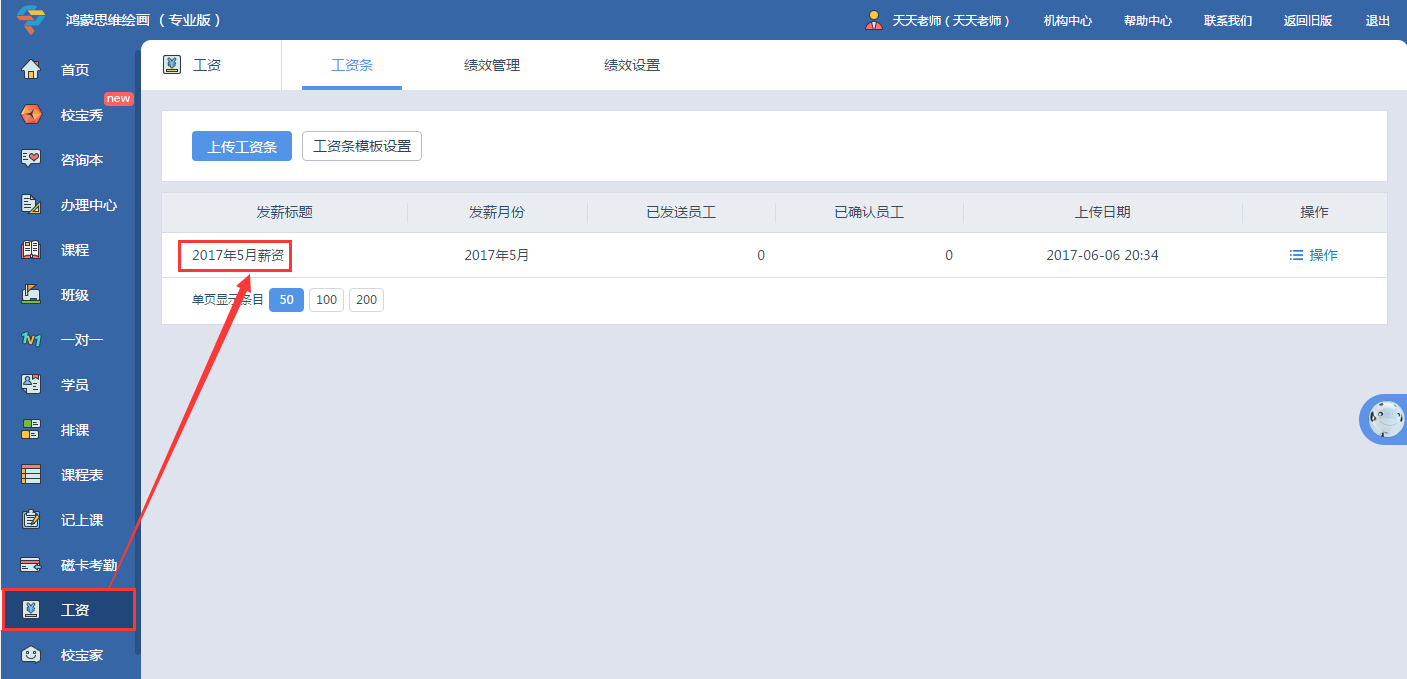

小贴士:
若显示“投递失败”可能有以下几种原因:
① 该员工账号已被删除。解决方案:请先创建员工,并重新上传工资条后再发送。
② 该员工没有机构账号。解决方案:请先去创建机构账号,再发送工资条。
③ 该员工有多个机构账号。解决方案:请先删除多余的账号后,再发送工资条。
④ 该员工对应的云账号关联了多个机构账号。解决方案:请先使用手机号在PC端登录系统,在【个人中心】解绑多余的手机号,再发送工资条。
9. 修改工资条内容
操作:点击左侧菜单栏【工资】→选择已上传的工资条→点击需要修改的数据→编辑金额→【保存】



小贴士:
① 修改员工工资内容后,主管可点击“重发”,系统将会重新推送一条“工资提醒”到员工的手机校宝中,
② 无论该工资条处于哪种状态,只要修改了工资条的内容,系统都自动更新改工资条的内容。员工只要刷新了推送的“工资条详情”,就可以看到更新的数据。
本文为推广信息,解释权归校宝在线所有。
如有违规请联系我们,我们将及时处理。